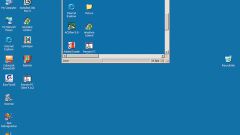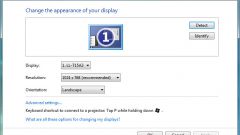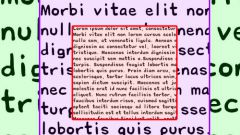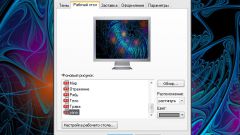Инструкция
1
Сегодня существует два способа, которые позволяют пользователю уменьшить размер отображаемого на мониторе изображения – уменьшение размеров через интерфейс видеокарты и уменьшение посредством стандартных функций персонального компьютера. Рассмотрим каждый из способов более детально.
2
Уменьшение размера экрана через интерфейс видеокарты. Если вы установили на компьютер необходимое для видеокарты программное обеспечение и драйвера, вы можете уменьшить размер экрана следующим образом. Найдите на панели задач значок, который будет отвечать за настройку параметров видеокарты. Кликнув по данному значку, в открывшемся меню перейдите в раздел «Разрешение экрана». Перетаскивая ползунок настроек вверх-вниз, определите наиболее оптимальный для себя режим отображения экрана. После сохранения настроек, неиспользуемая область рабочего стола будет залита черным цветом. Чтобы привыкнуть к полномасштабному отображению, раз в одну-две недели повышайте разрешение экрана.
3
Уменьшение размера экрана посредством стандартных функций компьютера. Чтобы уменьшить экран подобным образом, на рабочем столе кликните на пустой области правой кнопкой мышки и выберите меню «Свойства» (или сразу «Разрешение экрана» – Windows 7). В свойствах найдите пункт, отвечающий за масштабирование рабочего стола, и настройте оптимальные для себя параметры. Сохраните настройки. Для более комфортной адаптации к полноэкранному режиму отображения, раз в две недели повышайте разрешение экрана.
Источники:
- как уменьшить формат